Die Einstellungen im Reiter Daten decken sich sinngemäß mit den Einstellungen bei Termine > Daten.
Hinzu kommen Einstellungen für Serienbeginn und Serienende.


Die Einstellungen im Reiter Daten decken sich sinngemäß mit den Einstellungen bei Termine > Daten.
Hinzu kommen Einstellungen für Serienbeginn und Serienende.

Legen Sie hier das Startdatum der neuen Terminserie fest. Lassen Sie die Felder leer, wenn die Terminserie sofort starten soll.
Legen Sie hier fest, wie lange die Terminserie laufen soll. Lassen Sie die Felder leer, wenn die Terminserie unbegrenzt gelten soll.
Analog zur Funktion "Kopie" bei Termine > Daten können Sie auch Terminserien kopieren und damit schnell Ihren gewünschten Stundenplan erstellen.
Wenn Sie eine neue Terminserie angelegt haben, klicken Sie nun auf Speichern. Sofern Sie Änderungen an einer bestehenden Terminserie vorgenommen haben, öffnet sich beim Speichern ein neuer Dialog.
Auf linken Seite haben Sie hierzu verschiedene Möglichkeiten:
„geänderte Eigenschaften“
Hiermit werden nur
die Eigenschaften geändert, die Sie zuvor in der Serie geändert
haben, z.B. nur den Ort oder das Startdatum.
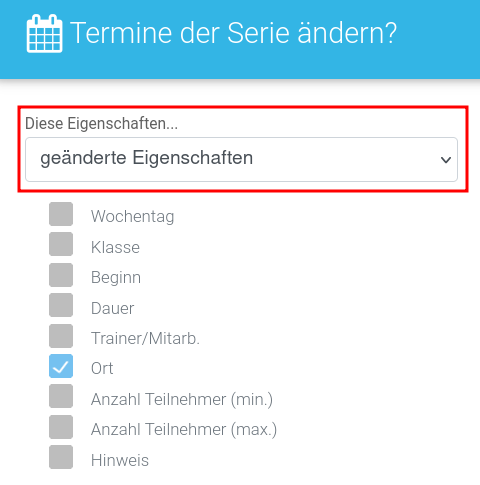
„ausgewählte Eigenschaften“
Wenn Sie dies auswählen, können Sie auch weitere Eigenschaften ändern. Dies könnte z.B. der Fall sein, wenn Sie zuvor einzelne Termine der Serie von Hand geändert haben, und diese Änderung hiermit wieder rückgängig machen wollen.
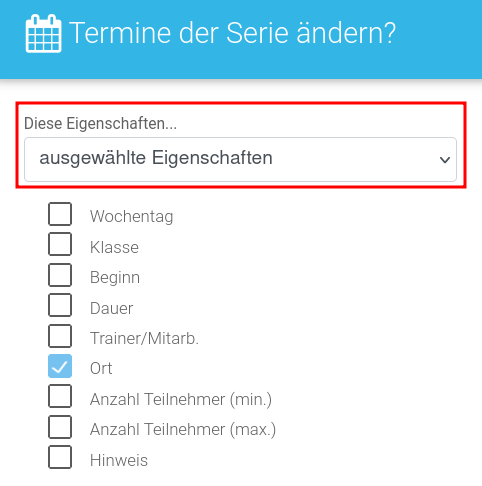
Hier werden automatisch alle Felder ausgewählt, d.h. alle Eigenschaften der Serie werden gespeichert. Dies könnte z.B. der Fall sein, wenn Sie zuvor einzelne Termine der Serie von Hand mit unterschiedlichen Eigenschaten geändert haben, und diese Änderung hiermit wieder rückgängig machen wollen.
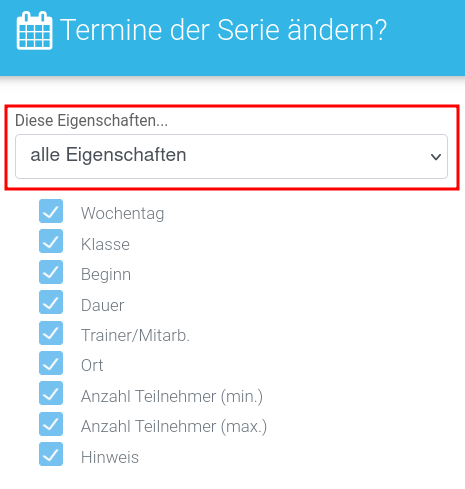
Sie haben folgende
Auswahlmöglichkeiten:
„leere und künftige Termine“
Hier werden nur Termine geändert, in die keine Teilnehmer eingebucht sind. Sie können aber auswählen, ob alle oder nur bestimmte Termine.
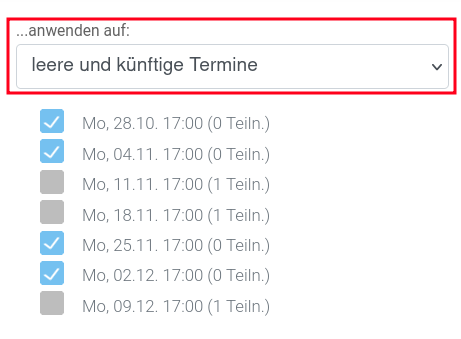
„alle Termine (auch mit Teilnehmern)“
Mit dieser Auswahl werden alle Termine der Serie geändert, d.h. auch die, in die bereits Teilnehmer eingebucht sind.
Bitte beachten Sie, dass Teilnehmer, die den Termin gebucht haben, ihn damit gekauft haben. Daher können Sie die gekaufte Leistung nicht einfach ohne Rücksprache ändern. Sie sollten vorher überlegen, ob Ihre Änderung ggfs. Auswirklungen hat, die die Reiter nicht wollen.
Beispiel: Sie ändern die Uhrzeit. Vielleicht hat der Reiter zu der neuen Uhrzeit keine Zeit und hätte den Termin zu der Zeit nicht gebucht. Jetzt kann er ihn eventuell nicht mehr kostenfrei absagen, wenn die Frist bereits abgelaufen ist.
Sie sollten Termine mit Teilnehmern daher nur ändern, wenn es sich um unwesentliche Änderungen handelt oder die Reiter bereits vorher darüber informiert sind.
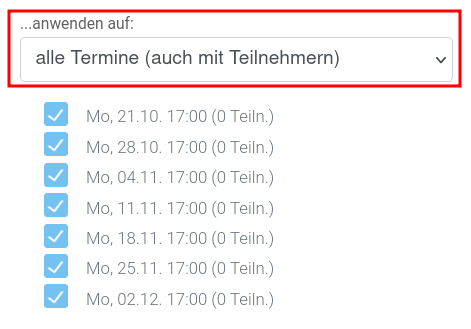
„nur künftige Termine“
Die Termine, die bereits in der Vorschau angezeigt werden, werden nicht geändert, sondern nur die Termine, die beim Laden neuer Wochen dazu kommen. Daher brauchen und können Sie hier nichts auswählen.
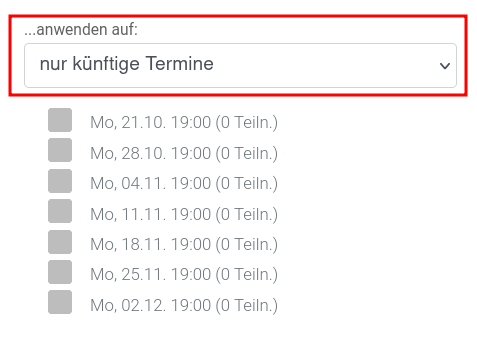
„ausgewählte und künftige Termine“
Hier können Sie gezielt Termine auswählen, die Sie ändern wollen. Die abgewählten Termine bleiben unverändert.
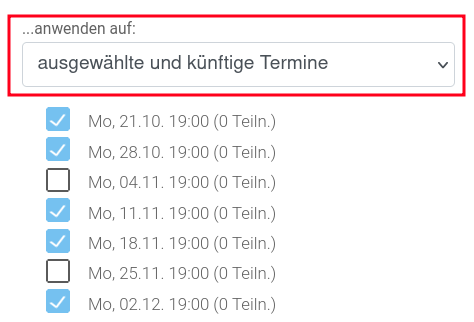
Wenn Sie relevante Änderungen vorgenommen haben, wie z.B. eine Änderung des Ortes (z.B. von Halle auf Platz), dann ist es sinnvoll, dass Sie vor dem Speichern "Info an Teilnehmer" anhaken. In dem Fall bekommen alle Teilnehmer eine Email mit der Änderung.

Wenn Sie eine bereits beendete Serie nun doch noch weiter laufen lassen wollen, oder Sie Termine zu einer in sich geschlossenen Serie hinzufügen möchten, dann ändern Sie das Serienende entsprechend auf den neuen End-Termin und drücken auf Speichern.
Es könnte auch sein, dass Sie vielleicht den Rhytmus von "jede gerade Woche" auf wöchentlich ändern wollen (auf der Seite EXTRAS unter "Kalenderwoche").
Nun erscheinen die möglichen neuen Termine grün hinterlegt. Hier können Sie auswählen, welche davon Sie hinzufügen möchten. Danach drücken Sie auf SPEICHERN.
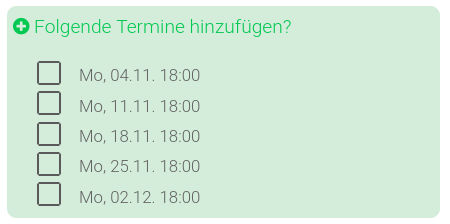
Wenn Sie eine Serie vorzeitig beenden wollen, setzen Sie das Serienende auf den entsprechenden neuen End-Termin und drücken auf Speichern.
Es könnte auch sein, dass Sie vielleicht den Rhytmus von wöchentlich auf "jede gerade Woche" ändern wollen (auf der Seite EXTRAS unter "Kalenderwoche").
Nun erscheinen die möglichen zu löschenden Termine rot hinterlegt. Hier können Sie auswählen, welche davon Sie löschen möchten. Danach drücken Sie auf SPEICHERN.
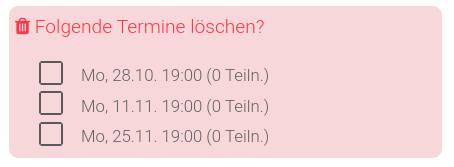
Wenn Sie Ihre Auswahl getroffen haben, klicken Sie SPEICHERN und SCHLIESSEN.